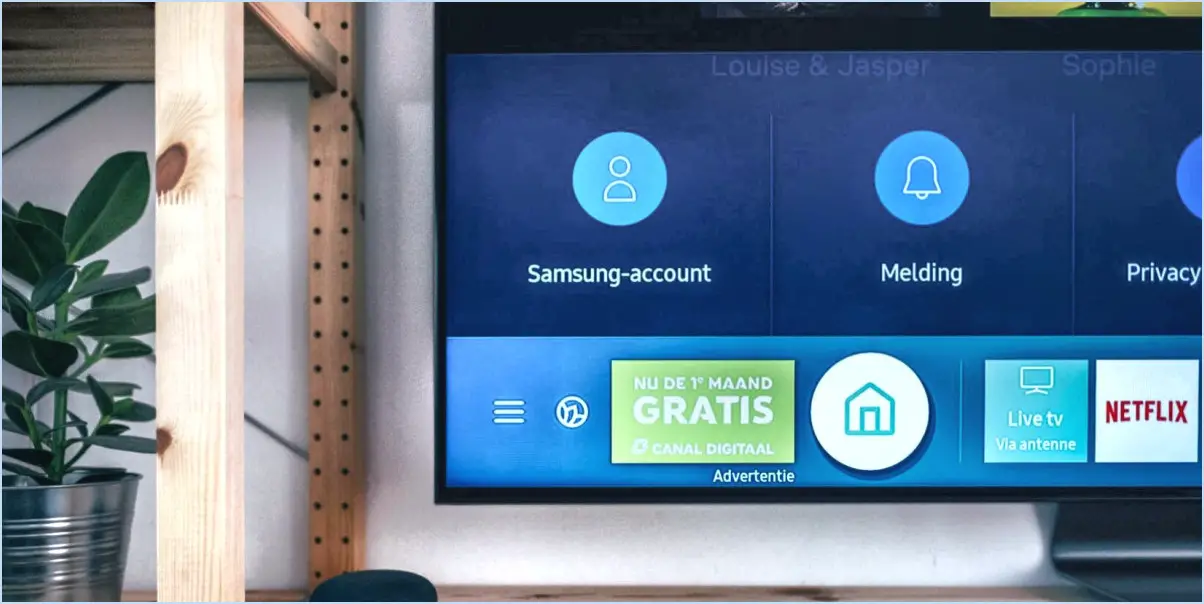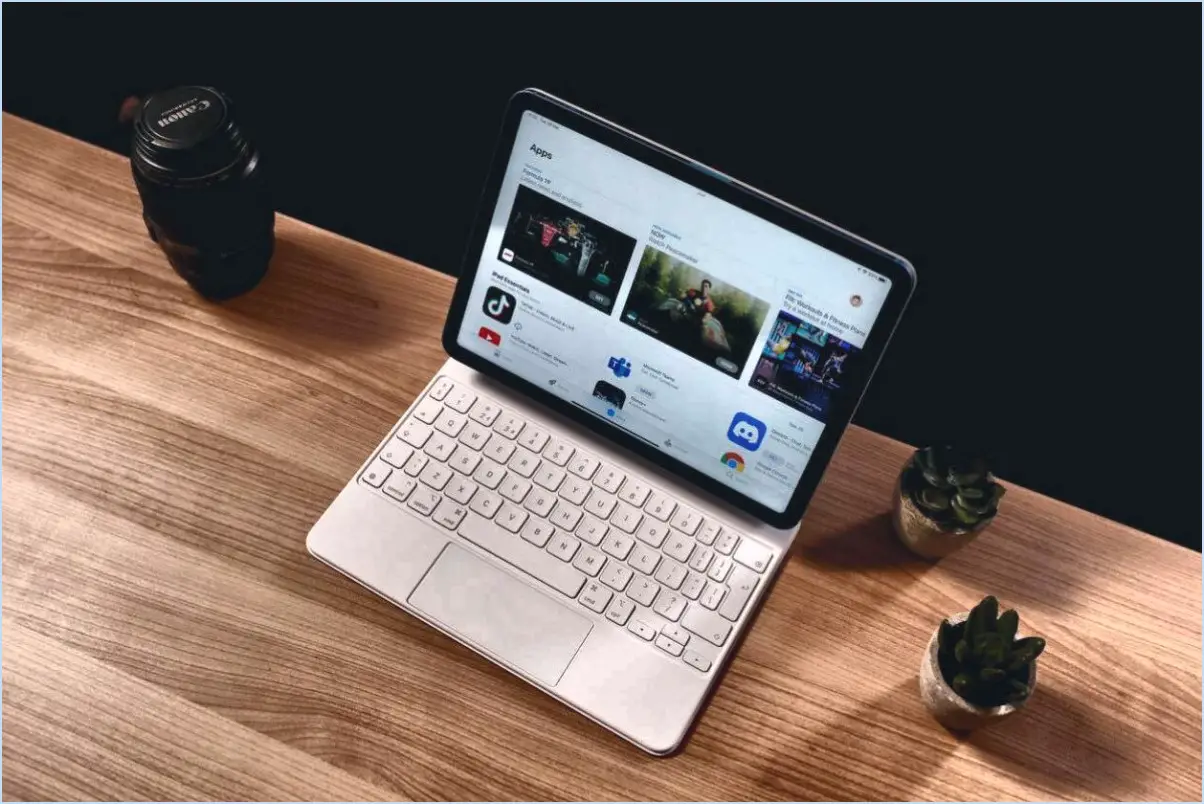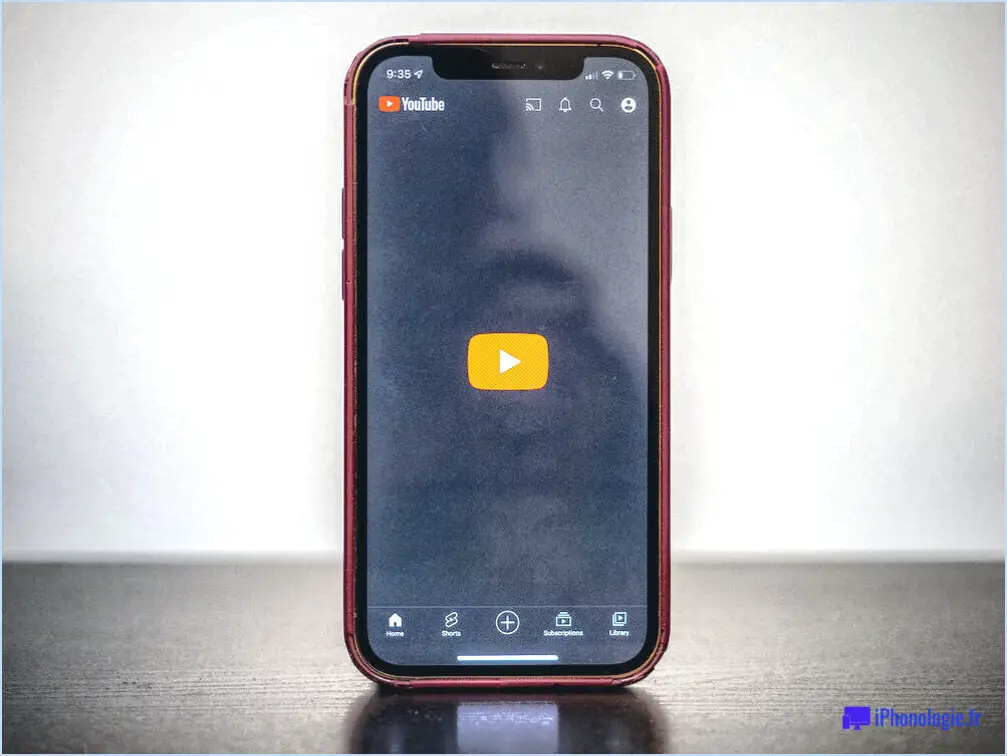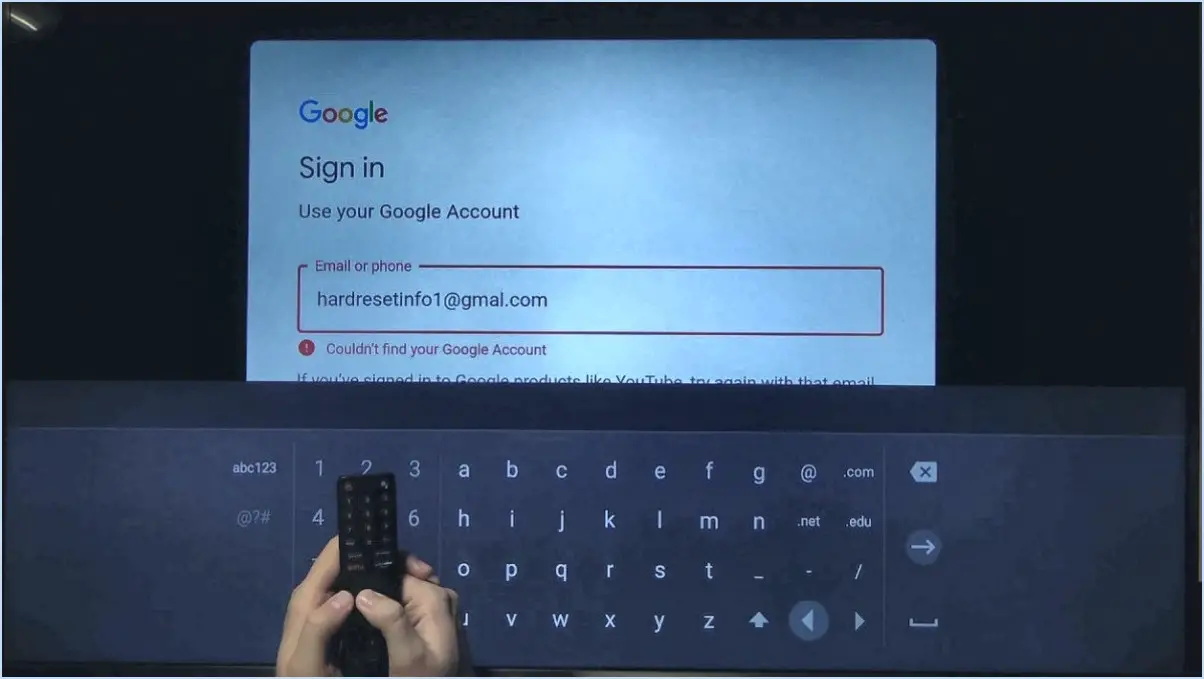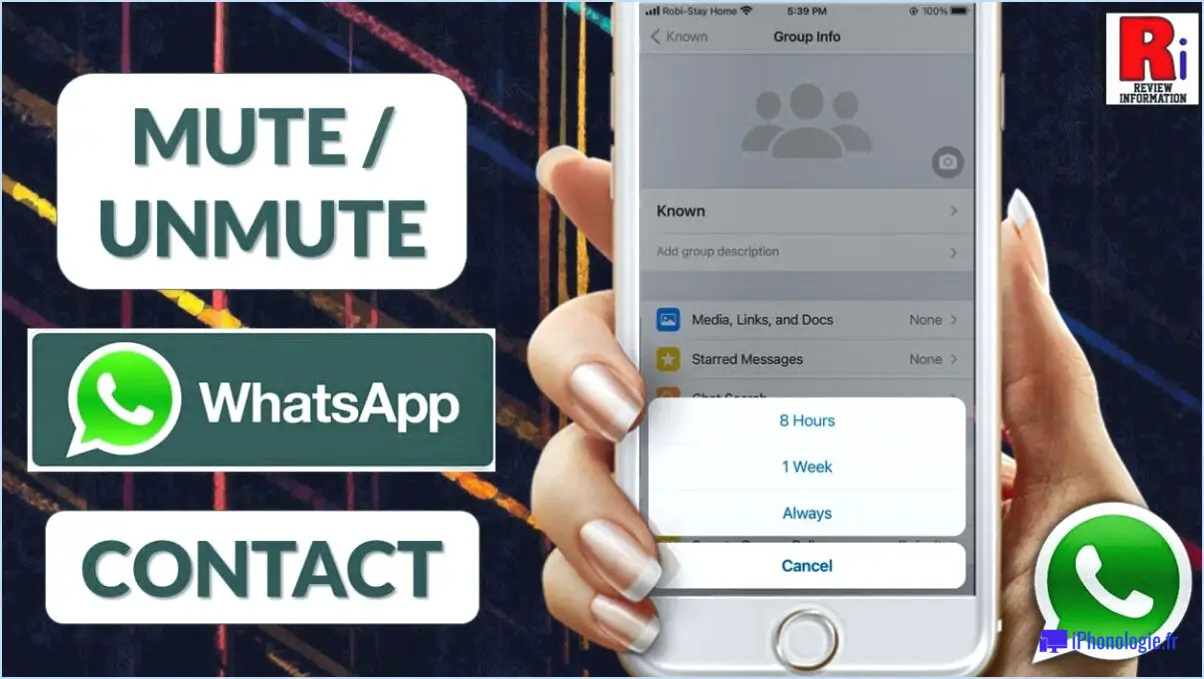Comment résoudre le problème de capture d'écran de l'iphone xs et xs max qui ne fonctionne pas?
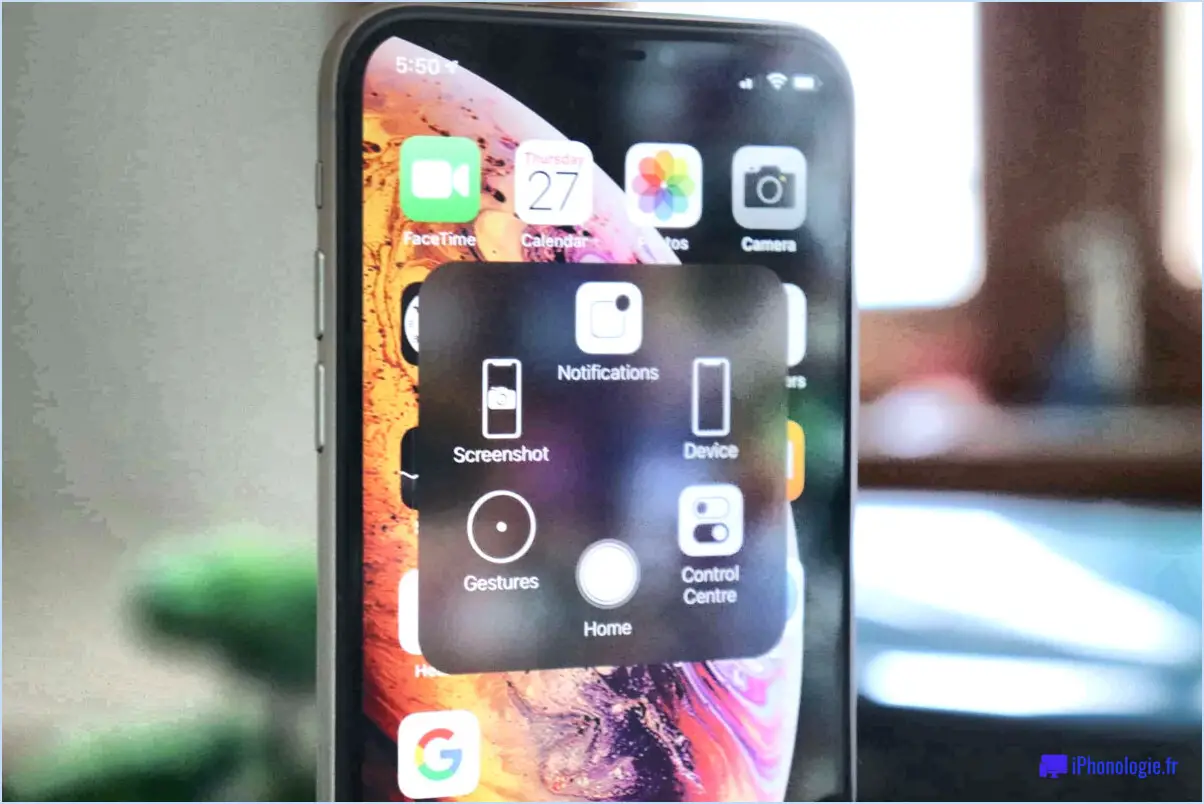
Si vous rencontrez des problèmes avec votre iPhone XS ou XS Max qui ne prend pas de captures d'écran, ne vous inquiétez pas - il y a quelques étapes de dépannage que vous pouvez suivre pour résoudre le problème. Voici un guide étape par étape pour vous aider à rétablir la fonctionnalité de capture d'écran :
- Mettez à jour iOS : Assurez-vous que votre iPhone fonctionne avec la dernière version d'iOS. Pour vérifier les mises à jour, rendez-vous sur Réglages > Général > Mise à jour du logiciel et si une mise à jour est disponible, téléchargez-la et installez-la.
- Redémarrez votre iPhone : Parfois, un simple redémarrage peut résoudre des problèmes logiciels mineurs susceptibles d'affecter la fonction de capture d'écran. Pour redémarrer votre appareil, appuyez sur le bouton d'alimentation et maintenez-le enfoncé, puis faites glisser le curseur "slide to power off". Une fois l'appareil éteint, appuyez à nouveau sur le bouton d'alimentation et maintenez-le enfoncé jusqu'à ce que le logo Apple apparaisse.
- Vérifiez Assistive Touch : Vérifiez si la fonction Assistive Touch est activée. Allez à Paramètres > Général > Accessibilité et veillez à ce que les Toucher assisté est activé. S'il est désactivé, activez-le.
- Réinitialiser les paramètres : Si le problème persiste, essayez de réinitialiser les réglages de votre iPhone. Cette opération ne supprimera aucune donnée, mais ramènera vos réglages à leur état par défaut. Pour ce faire, accédez à Réglages > Général > Réinitialiser > Réinitialise tous les paramètres. Confirmez l'action et saisissez votre code d'accès si vous y êtes invité.
- Désactiver l'accès guidé (le cas échéant) : Si l'accès guidé est activé, il peut gêner la réalisation de captures d'écran. Pour le désactiver, allez à Paramètres > Accessibilité > Accès guidé et le désactiver.
- Vérifiez si les boutons sont endommagés : Assurez-vous que les boutons physiques (alimentation et réduction du volume) de votre iPhone fonctionnent correctement. Parfois, un problème matériel peut être à l'origine du problème.
- Réinitialisation d'usine (en dernier recours) : Si tout le reste échoue, vous pouvez tenter une réinitialisation d'usine en dernier recours. N'oubliez pas de sauvegarder vos données avant de procéder. Pour réinitialiser votre iPhone, allez à Réglages > Général > Réinitialiser > Efface tout le contenu et tous les paramètres. Confirmez l'action et saisissez votre code d'accès si vous y êtes invité.
En suivant ces étapes, vous devriez être en mesure de résoudre le problème de capture d'écran qui ne fonctionne pas sur votre iPhone XS ou XS Max. Si le problème persiste même après avoir essayé toutes ces solutions, il est recommandé de joindre l'assistance Apple ou de vous rendre dans un centre de service agréé pour obtenir une aide supplémentaire.
Comment faire une capture d'écran sur iPhone sans bouton d'alimentation?
A faire une capture d'écran sur un iPhone sans bouton d'alimentation vous avez plusieurs options. L'une des méthodes consiste à utiliser AssistiveTouch. Tête à Paramètres > Général > Accessibilité et activez AssistiveTouch. Une fois la fonction activée, appuyez et maintenez enfoncée la touche AssistiveTouch puis choisissez Capture d'écran parmi les options affichées.
Vous pouvez également utiliser une application tierce appelée AirScreenshot pour obtenir le même résultat. Téléchargez et installez l'application depuis l'App Store, suivez les instructions pour la configurer, puis utilisez-la pour prendre des captures d'écran sans utiliser le bouton d'alimentation.
Choisissez la méthode qui vous convient le mieux et commencez à faire des captures d'écran sans effort sur votre iPhone.
Comment faire des captures d'écran sur l'iPhone 13 en tapotant?
Jusqu'à faire une capture d'écran sur l'iPhone 13 en tapotant, il suffit de appuyez simultanément sur le bouton latéral et le bouton d'augmentation du volume et maintenez-les enfoncés. Cette opération permet de capturer ce qui est actuellement affiché sur l'écran de votre iPhone. Vous verrez une brève animation et entendrez le son de l'obturateur de l'appareil photo pour confirmer la capture d'écran. L'image capturée sera enregistrée dans votre application Photos, ce qui vous permettra d'y accéder facilement et de la partager quand vous le souhaiterez.
Pourquoi mon double-tap ne fonctionne-t-il pas sur l'iPhone?
Il y a plusieurs raisons possibles pour lesquelles le double clic ne fonctionne pas sur votre iPhone. L'une d'entre elles est que vous disposez de l'option est désactivée. Pour vérifier, allez dans Réglages > Généralités > Accessibilité et assurez-vous que la fonction "Double Tap" est activée. Une autre raison possible est que vous êtes d'utiliser une application incompatible. Certaines applications utilisent leurs propres commandes gestuelles qui peuvent interférer avec la fonction de double pression de l'iPhone. Dans ce cas, vous pouvez essayer d'utiliser le double-tap dans d'autres applications pour voir si le problème persiste. En outre, il est important de s'assurer que les paramètres de l'application de votre iPhone est à jour car les mises à jour incluent souvent des corrections de bogues et des améliorations qui pourraient résoudre ce problème. Si le problème persiste, vous pouvez envisager de redémarrer votre appareil ou de contacter l'assistance Apple pour obtenir de l'aide.
Comment faire une capture d'écran si mon bouton d'alimentation est cassé?
Si votre bouton d'alimentation est cassé, vous pouvez toujours effectuer des captures d'écran sur votre appareil à l'aide de la fonctionnalité Assistive Touch. Pour l'activer, allez dans Paramètres > Général > Accessibilité, et activez Assistive Touch. Un petit point blanc apparaît dans le coin inférieur gauche de votre écran. Appuyez sur le point, puis sélectionnez Capture d'écran pour capturer votre écran.
Comment modifier mes paramètres de capture d'écran?
Pour modifier vos paramètres de capture d'écran, procédez comme suit :
- Ouvrez l'application Paramètres.
- Sélectionnez Système.
- Choisissez Clavier > Raccourcis.
- Faites défiler la liste jusqu'en bas.
- Sous Capture d'écran, sélectionnez l'option de votre choix :
- Pour effectuer une capture d'écran : Utilisez la touche du logo Windows + PrtScn ou Fn + touche du logo Windows + PrtScn.
- Pour enregistrer des captures d'écran sur OneDrive : Activez l'option.
- Pour définir un délai : Réglez le délai.
Maintenant, vos paramètres de capture d'écran sont personnalisés en fonction de vos préférences.
Où se trouve la double capture d'écran?
La fonction de double capture d'écran n'a pas d'emplacement universel sur tous les appareils. Elle peut se trouver à différents endroits, tels que l'écran d'accueil. menu d'alimentation, le panneau des réglages rapides ou l'application de capture d'écran. Pour la localiser sur votre appareil, naviguez dans les paramètres et recherchez une fonction qui vous permet de réaliser des captures d'écran en effectuant un double tapotement.
Peut-on faire une capture d'écran de FaceTime?
Oui, c'est possible enregistrer FaceTime. Pour enregistrer un appel, ouvrez l'application FaceTime, démarrez l'appel, puis appuyez deux fois sur le bouton Accueil pour le centre de contrôle. Appuyez sur le bouton Enregistrer pour commencer l'enregistrement, et appuyez à nouveau sur ce bouton pour l'arrêter. Votre enregistrement sera sauvegardé dans l'application Photos.
Y a-t-il une limite à la durée de l'enregistrement sur l'écran de l'iPhone?
Il y en a une Aucune limite n'a été fixée. à la durée de l'enregistrement sur l'iPhone. Cependant, la durée est limitée par l'espace de stockage disponible sur votre appareil. Pendant que vous enregistrez, surveillez votre espace de stockage pour vous assurer que vous disposez d'une capacité suffisante pour toute la session. Si vous manquez d'espace, envisagez de transférer ou de supprimer des fichiers pour libérer de l'espace. N'oubliez pas que les enregistrements plus longs consomment plus d'espace de stockage. La gestion de l'espace est donc essentielle pour les enregistrements d'écran de longue durée.